如何在ppt中完成下一页按钮的添加
随着科技的发展,电脑已经成为人们日常生活中必不可少的工具,当我们需要进行演讲汇报时,一般都会选择制作一个ppt,那么在制作ppt的过程中,如何在ppt内添加下一页按钮呢?接下来就由小编来告诉大家。
ppt怎么添加下一页按钮
1. 第一步,打开电脑并在桌面找到一个需要进行设置的ppt图标,点击打开并进入主页。
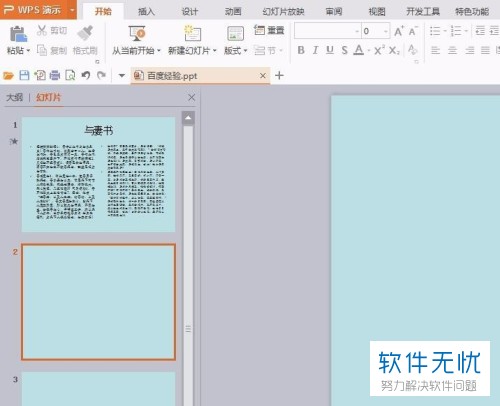
2. 第二步,进入ppt主页后,点击上方的插入选项,然后点击二级菜单中形状分类右侧的三角图标,再在弹出选项卡中选择下一页按钮。
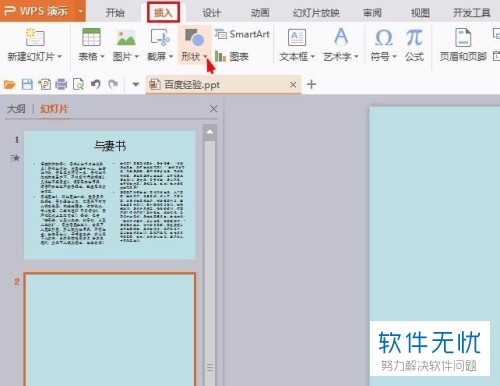
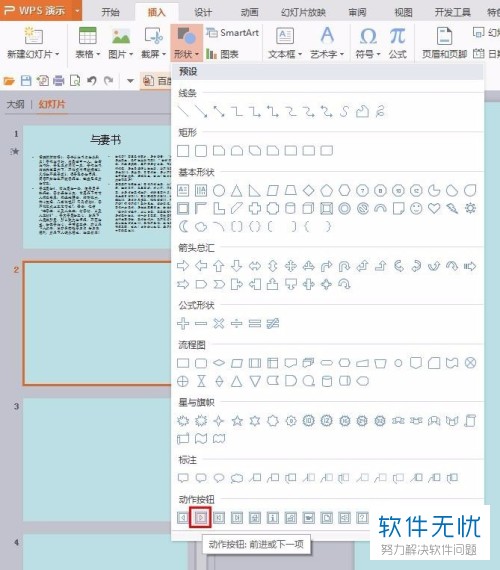
3. 第三步,点击下一页按钮后将会自动弹出一个动作设置窗口。
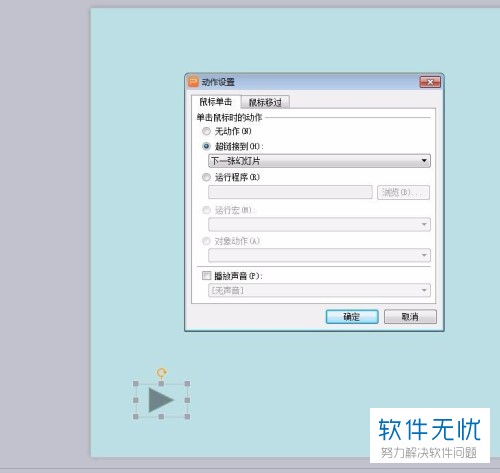
4. 第四步,在动作设置窗口中,勾选超链接到选项,然后选择下一张幻灯片,再点击确定按钮。
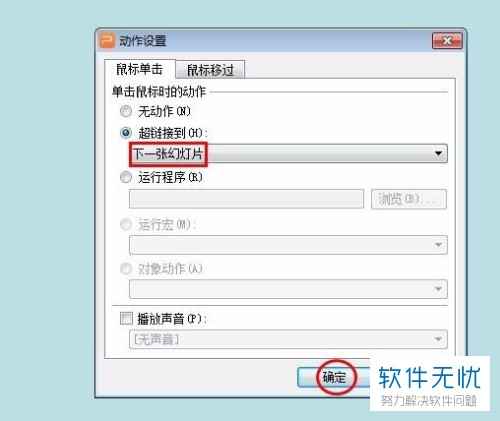
5. 第五步,点击下一页按钮后,再点击右侧的形状样式选项,可根据自己的喜好选择按钮的样式。

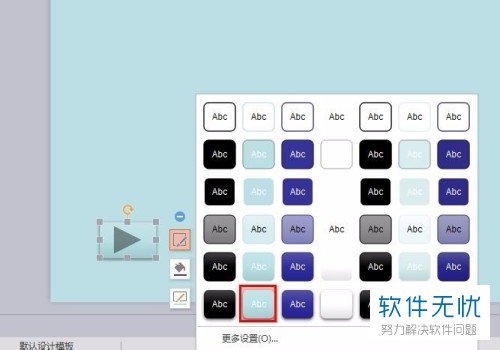
6. 第六步,下图为设置完成的效果,点击该按钮可将幻灯片移动至下一页面中。
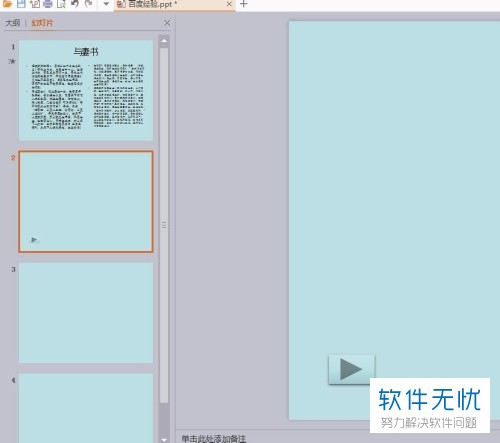
以上就是小编为大家带来的在ppt内添加下一步按钮的方法。
分享:
相关推荐
- 【其他】 WPS表格countif函数怎么用 05-08
- 【其他】 WPS表格下拉数字不递增怎么办 05-08
- 【其他】 WPS表格下拉选项怎么添加 05-08
- 【其他】 WPS表格xy轴怎么互换 05-08
- 【其他】 WPS表格xlsx和xls的区别 05-08
- 【其他】 WPS怎么把一个单元格分成两个单元格 05-08
- 【其他】 WPS 表格在试图打开文件时遇到错误怎么办 05-08
- 【其他】 WPS表格绿色的线是啥 05-08
- 【其他】 WPS表格里插图片怎么自适应大小 05-08
- 【其他】 WPS表格乱码怎么恢复正常格式 05-07
本周热门
-
iphone序列号查询官方入口在哪里 2024/04/11
-
输入手机号一键查询快递入口网址大全 2024/04/11
-
oppo云服务平台登录入口 2020/05/18
-
苹果官网序列号查询入口 2023/03/04
-
mbti官网免费版2024入口 2024/04/11
-
正负号±怎么打 2024/01/08
-
outlook邮箱怎么改密码 2024/01/02
-
光信号灯不亮是怎么回事 2024/04/15
本月热门
-
iphone序列号查询官方入口在哪里 2024/04/11
-
输入手机号一键查询快递入口网址大全 2024/04/11
-
oppo云服务平台登录入口 2020/05/18
-
苹果官网序列号查询入口 2023/03/04
-
光信号灯不亮是怎么回事 2024/04/15
-
mbti官网免费版2024入口 2024/04/11
-
fishbowl鱼缸测试网址 2024/04/15
-
steam账号怎么注册 2023/02/27
-
outlook邮箱怎么改密码 2024/01/02
-
网线水晶头颜色顺序图片 2020/08/11












